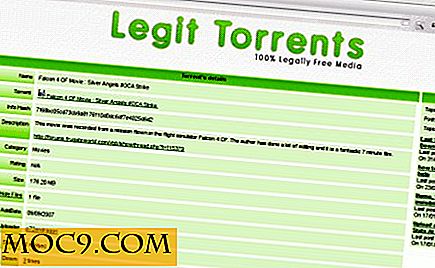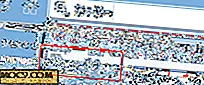Sådan stopper du en proces på OS X
Så har du lige købt en skinnende ny Apple-maskine? Det er den hurtigste maskine i lineup med det maksimale RAM, du har råd til.
Og selv det stopper ikke OS X fra at smide det irriterende strandboldikon til dig lige når du er på din mest produktive fase af dagen?
Hvis svaret på det er ja, læs videre!
Mac OS X er normalt et ganske godt multi tasking-operativsystem, men ligesom alle operativsystemer har OS X også begrænsninger, og mens det forsøger at maksimere RAM og CPU-strømmen til rådighed (og flere kerner, hvis du er ved hjælp af en grand central aktiveret applikation), vil der altid være tidspunkter, hvor du skal stå over for stranden bold.
Alle nuværende generationer af Mac'er kommer med en ret generøs mængde RAM, så det er ikke rigtigt et problem, og hvis en applikation stadig skal bruge mere RAM end en bestemt tærskel, styres operativsystemets swap- og memory management-rutiner til håndtere det.
CPU-cyklusser er derimod altid mangelfulde. Hvis du deltager i nogen form for multimedieoprettelse eller redigering, vil du vide, hvad jeg mener.
Så hvad er dine muligheder, når et program du kører, begynder at forbruge CPU'en som om der ikke er nogen i morgen?
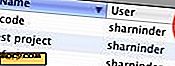
Nå, den første mulighed er ret ligetil. Find errant-applikationen og luk den. Du kan finde CPU-brugen af alle applikationer ved at se aktivitetsovervågningen.
For at dræbe et program skal du blot vælge det og klikke på knappen Red Quit Process. Kan ikke være nemmere end det!

Det eneste problem med denne tilgang er, at du mister uanset de opgaver, du gjorde i den ansøgning, og der er virkelig ingen måde at få dem tilbage, medmindre selve applikationen har en funktion til at gemme dine opgaver og genoptage.
Men det viser sig, at der er en anden måde at håndtere dette problem på.
Mac OS X indeholder en metode, hvormed du kan "pause" et program i stedet for at afslutte det, og senere, når du vil komme tilbage til det, skal du fortsætte med at køre programmet fra det sted, hvor du forlod det.
Den første ting, du har brug for, er procesidentifikatoren (PID) for den pågældende proces, du vil sætte pause på. Dette er nummeret angivet i første kolonne i aktivitetsovervågningsvinduet. Bemærk dette tal. Vi bruger det ganske snart.
Nu sluk Terminal applikationen (Fra mappen Applications-> Utilities) og brug kill kommandoen som vist på skærmbilledet nedenfor

De fleste tror, at kommandoen Kill kun bruges til at dræbe en proces på Unix-baserede systemer. Men faktum er, at denne kommando kan bruges til at sende et OS-defineret signal til en applikation, og STOP er et sådant signal, som Mac OS X definerer. Hvad det gør er at det stopper (eller pauser), hvilke opgaver applikationerne udfører og fjerner styringen af CPU'en fra den. Dine opgaver holdes stadig i hukommelsen og er sikre.
kill -STOP
Du kan kontrollere status for processen i aktivitetsovervågningen, og den skal forbruge 0% af CPU'en nu.
Når du er færdig med dit arbejde og ønsker at komme tilbage til pauseprocessen, skal du bare bruge samme kill- kommando til at sende et andet signal, CONT denne gang til processen ved hjælp af samme PID, som du tidligere brugte.
dræbe -CONT

Det er det. Du har standset pausen og genstartet en proces på Mac OS X. Du kan nu lykkeligt fortsætte med dit arbejde som om intet nogensinde er sket.